一、新建项目文件——控制台应用
1、取消下面的为解决方案创建目录的选项,反正都不打勾✔就ok.
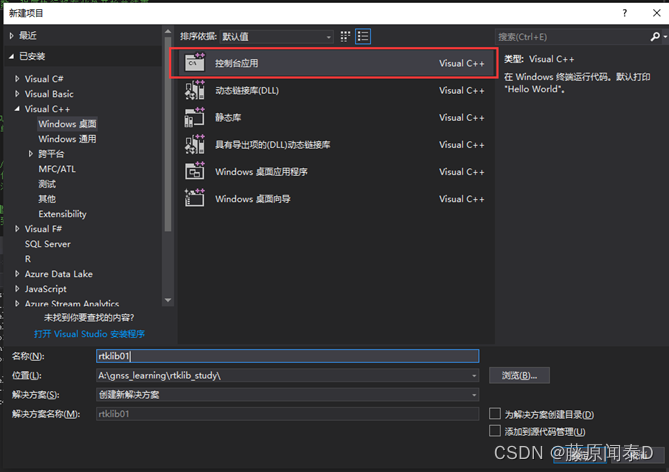
2、打开目录查看是否符合这个格式
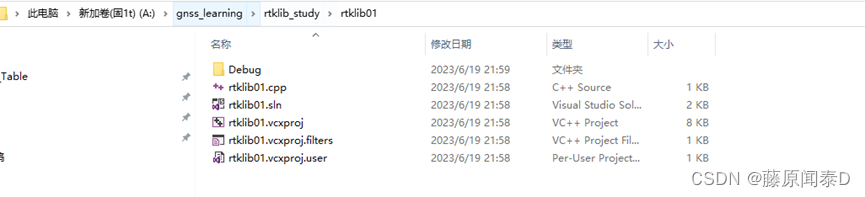
二、删除掉新建项目中的现有文件,并替换成RTKLIB源码中的文件
1、删除掉现有文件
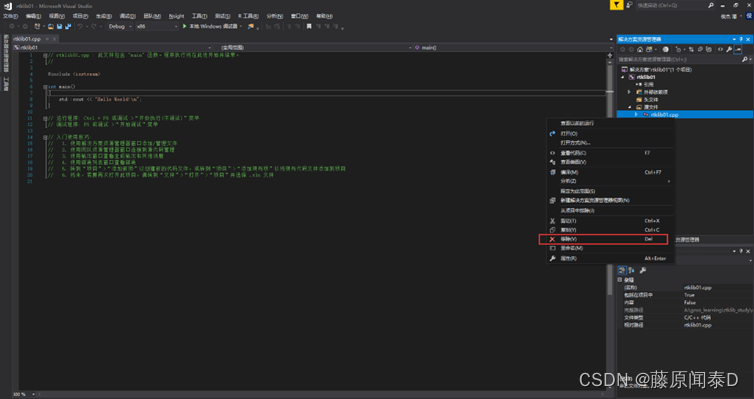
2、加载rtklib源码,<存放路径>...\RTKLIB-rtklib_2.4.3.code\app\consapp\rnx2rtkp\....
rnx2rtkp.c文件复制到src文件夹下,并改名为main.c
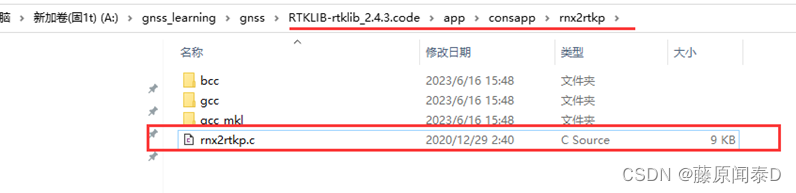

3、将加入了main文件的src文件,复制到之前创建的新项目rtklib_study中
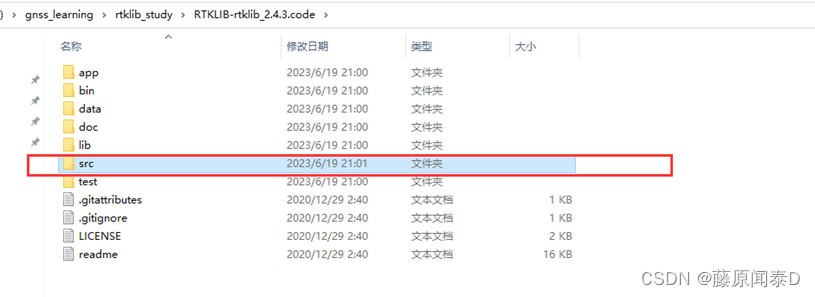
将上面的SRC复制到下面
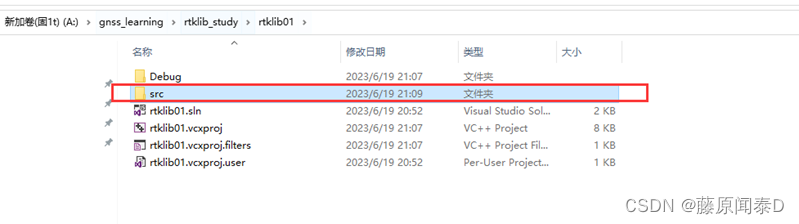
三、在VS2017中进行编译,添加替换文件信息
1、转回新创建的项目-rtklib01,头文件出添加现有项,然后选择rtklib.h文件。
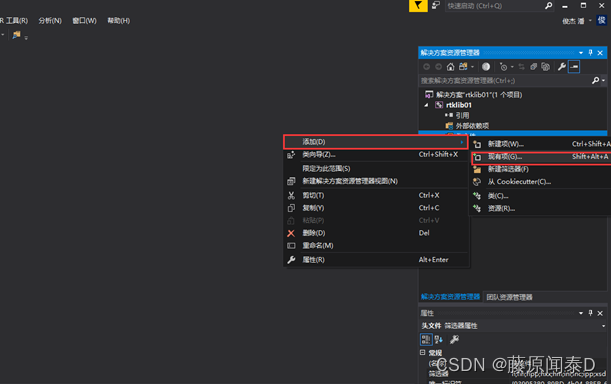
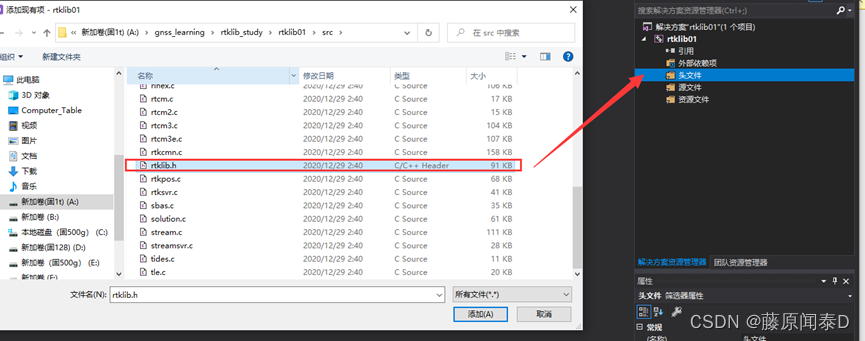
2、点击源文件添加 →新建筛选器 →命名为:rcv
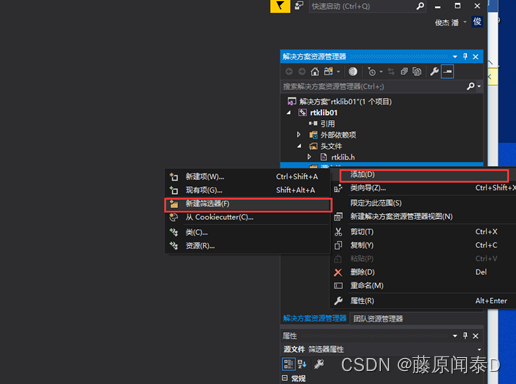
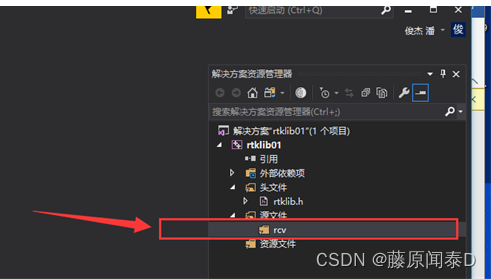
3、点击源文件添加 → 现有项→选择src文件夹中所有的.c文件
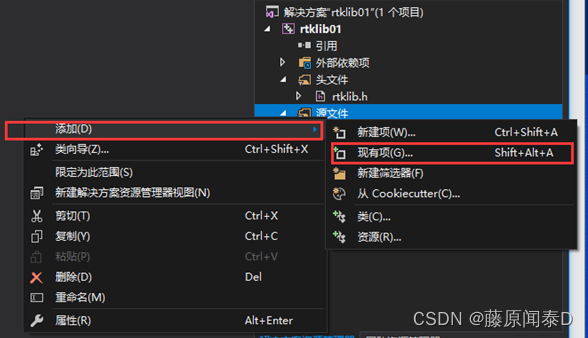

添加完后:
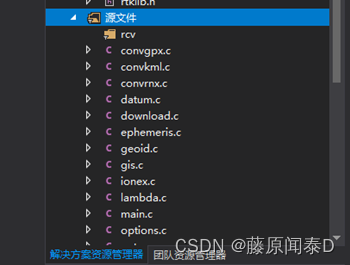
4、点击源文件中的rcv文件添加→ 现有项 → 选择src中rcv文件中的所有.c文件
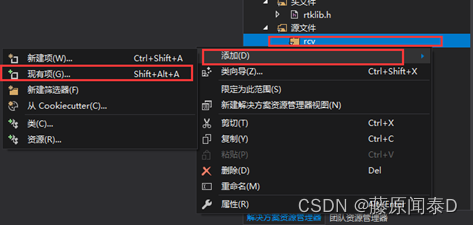
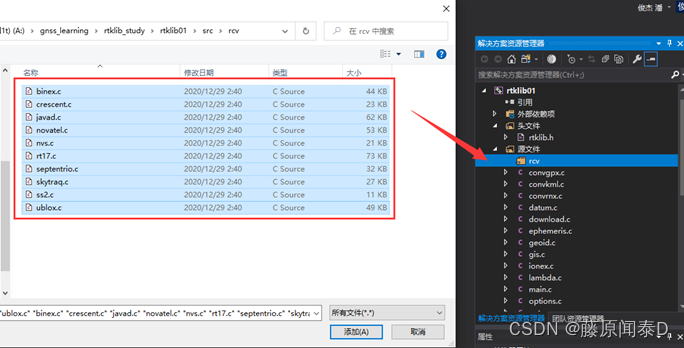
添加完后:

5、点击运行,提示如下。项目→属性 →C|C++ → 预编译头→选择:不使用预编译头。
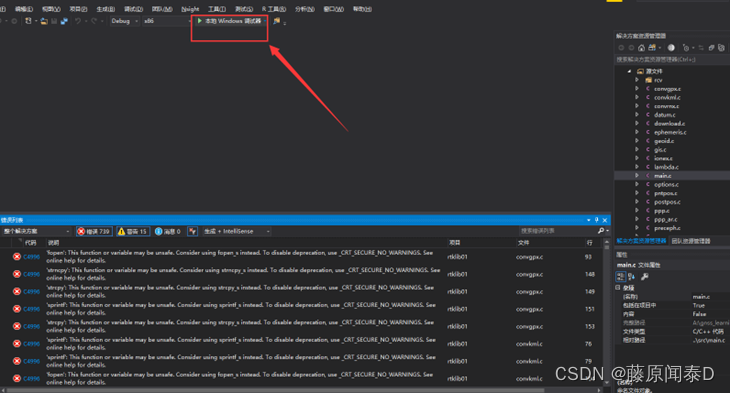
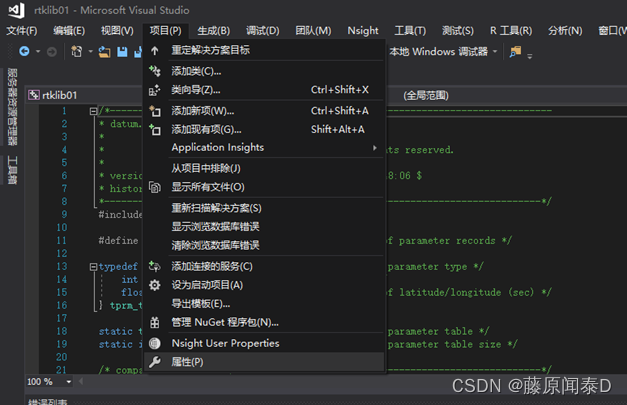

再次点击运行后,继续报错,不能完成编译,解决问题!
6、随后点击项目→ 属性 →C、C++ →预处理器→ 预处理器定义→点击编辑,填入:
_DEBUG
_CONSOLE
_CRT_SECURE_NO_WARNINGS
_WINSOCK_DEPRECATED_NO_WARNINGS
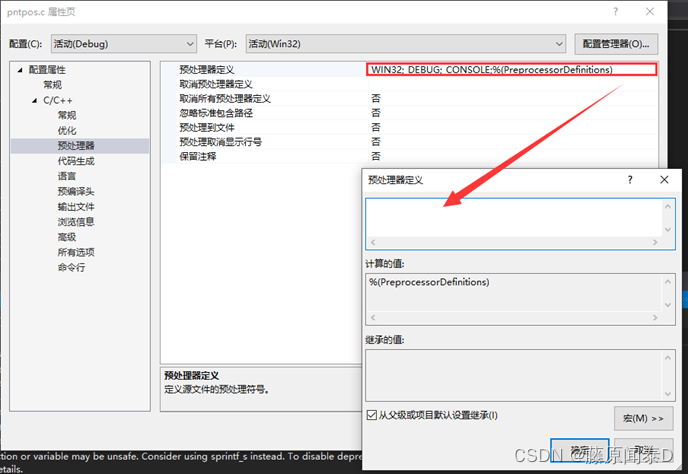
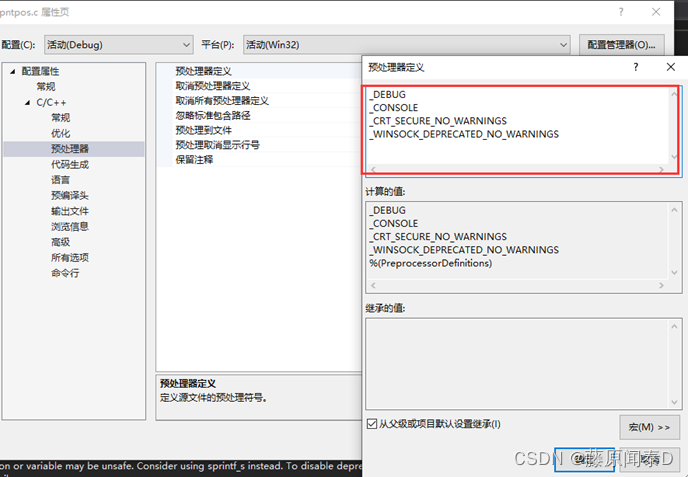
7、点击项目→ 属性 → C、C++ → 常规→ 附加包含目录 → 点击编辑,将项目文件下src文件夹的路径填入。 并将SDL检查改为否。
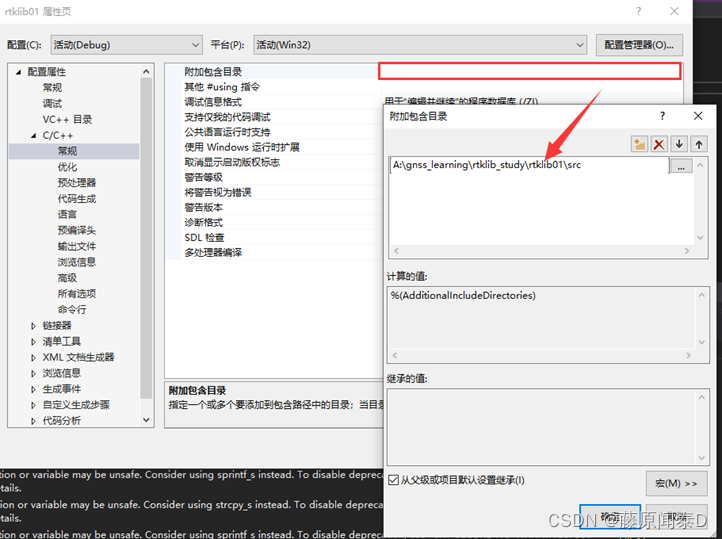
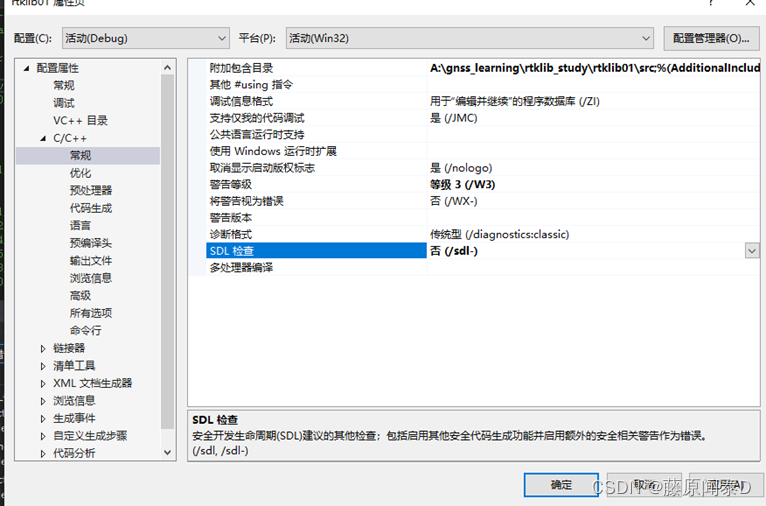
8、在download.c文件头部分添加:#include <TCHAR.h>,解决以下问题
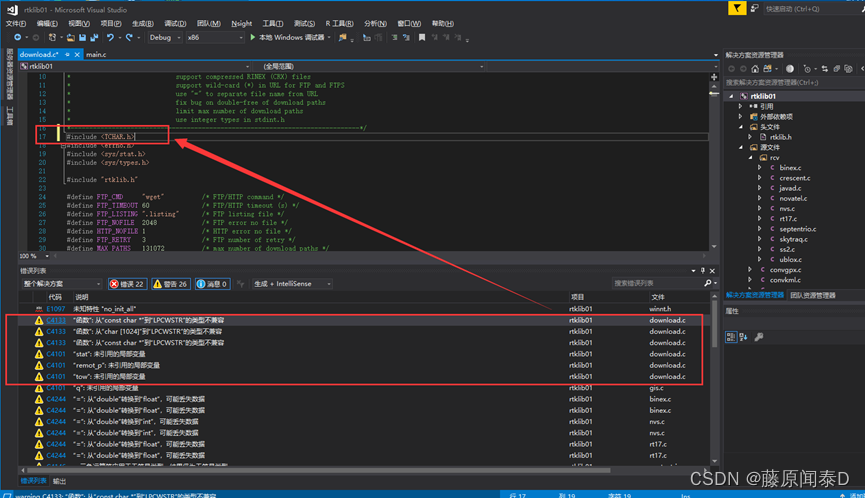
点击运行继续报错!
9、点击项目→属性 →链接器→输入→附加依赖项中添加:
winmm.lib
ws2_32.lib
用于解决错误列表中的方框处的error~~~

10、弹出此界面,编译调试成功!!!

11、这里有个需要注意的地方,最好将增量编辑关了,以免改代码的时候导致变量错误,编译不通过!避免不必要的麻烦~(如果要基于RTKLIB进行修改,那就启用~)
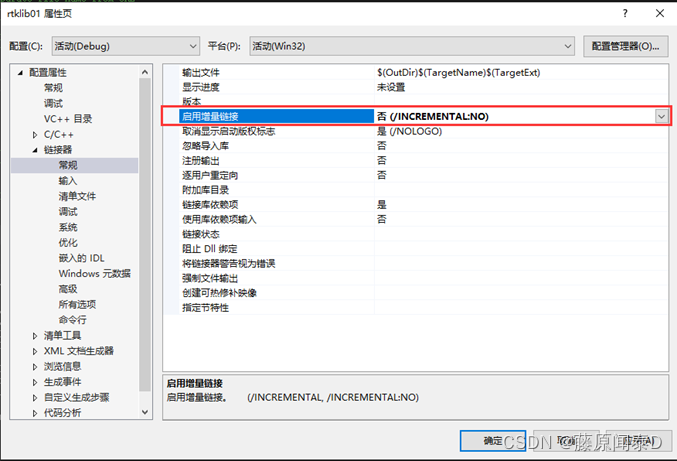
~~完成编译
———————————学习记录贴,如有不对,还请指正!————————————






















 1094
1094











 被折叠的 条评论
为什么被折叠?
被折叠的 条评论
为什么被折叠?








